Hallo sahabat ITNetwork System dimana pun berada semoga dalam keadaan sehat. Pada kesempatan kali ini kita akan membahas Konfigurasi dan Install ISC DHCP Server pada Debian 9. DHCP (Dynamic Host Configuration Protocol) adalah protokol yang digunakan dalam jaringan yang melaluinya suatu sistem dapat secara otomatis mendapatkan pengaturan jaringan, diperlukan untuk berkomunikasi dengan perangkat jaringan lain. Menggunakan DHCP Server di tempat kita sangat menyederhanakan administrasi pengaturan jaringan untuk semua host jaringan dan juga memungkinkan titik manajemen terpusat untuk konfigurasi perangkat jaringan. Dengan menggunakan DHCP, kita juga dapat memastikan bahwa semua perangkat desktop, ponsel, atau perangkat jaringan lain yang mengharuskan pengaturan IP Address untuk dikonfigurasikan pada saat boot akan menerima set konfigurasi yang sama, sesuai pengaturan jaringan kita.
DHCP Server dapat memberikan sejumlah besar parameter dan opsi yang terkait dengan mengonfigurasi pengaturan jaringan yang diperlukan untuk secara interaktif bergabung dengan jaringan. Beberapa pengaturan biasa yang dapat disediakan oleh DHCP Server adalah alamat IP yang terkait dengan jaringan kita dan juga informasi lainnya, seperti alamat broadcast jaringan milik kita, netmask jaringan, DNS Server, alamat IP dari keluar jaringan kita.
Untuk menginstal DHCP ISC Server di Debian 9. Pertama, kita perlu memastikan paket up-to-date dengan versi perangkat lunak terbaru dengan perintah di bawah ini.
File konfigurasi utama DHCP server adalah dhcpd.conf yang terletak di direktori /etc/dhcp/. File konfigurasi akan berisi banyak komentar dilambangkan dengan tanda pagar (#). Semua baris uncommented lainnya adalah parameter server DHCP (digunakan untuk fitur konfigurasi umum dari daemon dhcpd) atau yang menggambarkan rentang IP jaringan dan alamat IP atau nilai-nilai jaringan lain yang server dapat kirim ke perangkat client.
Sebelum benar-benar mulai mengedit file konfigurasi kosong baru, buat cadangan file asli dengan ikuti perintah di bawah ini.
Konfigurasi DHCP
Selanjutnya, mulailah mengedit file konfigurasi dhcp seperti yang di bawah ini.
Setelah kita mengedit file konfigurasi utama dan rentang IP kita sendiri, buka /etc/ default/isc-dhcp-server file dan ganti parameter INTERFACESv4 dengan nama interface jaringan yang akan dikonfigurasi untuk jaringan kita, seperti gambar di bawah ini. Gunakan perintah ip atau ifconfig untuk mendaftar semua antarmuka jaringan.
Terakhir, setelah kita melakukan semua perubahan, mulai ulang server dhcp untuk menerapkan konfigurasi baru dan periksa status layanan dengan perintah di bawah ini.
Client sekarang harus mulai menerima IP dari dhcp server kita. Untuk mendaftar alamat yang diberikan kepada client kita secara real time, kita harus memeriksa konten file log dengan mengeluarkan perintah seperti di bawah ini.
Sampai disini Konfigurasi dan Install ISC DHCP Server di Debian 9 sudah selesai, semoga bermanfaat terima kasih.
Kunjungi juga: Cara Install RoundCube Webmail Terbaru di Ubuntu 18.04 LTS
DHCP Server dapat memberikan sejumlah besar parameter dan opsi yang terkait dengan mengonfigurasi pengaturan jaringan yang diperlukan untuk secara interaktif bergabung dengan jaringan. Beberapa pengaturan biasa yang dapat disediakan oleh DHCP Server adalah alamat IP yang terkait dengan jaringan kita dan juga informasi lainnya, seperti alamat broadcast jaringan milik kita, netmask jaringan, DNS Server, alamat IP dari keluar jaringan kita.
Untuk menginstal DHCP ISC Server di Debian 9. Pertama, kita perlu memastikan paket up-to-date dengan versi perangkat lunak terbaru dengan perintah di bawah ini.
root@debian9:~# apt-get update
root@debian9:~# apt search isc-dhcp
root@debian9:~# apt search isc-dhcp
Install ISC DHCP Server
Sekarang, setelah kita mendapatkan daftar semua paket yang tersedia untuk ISC DHCP Server, ikuti perintah di bawah ini untuk menginstal ISC DHCP Server.
root@debian9:~# apt install isc-dhcp-server
File konfigurasi utama DHCP server adalah dhcpd.conf yang terletak di direktori /etc/dhcp/. File konfigurasi akan berisi banyak komentar dilambangkan dengan tanda pagar (#). Semua baris uncommented lainnya adalah parameter server DHCP (digunakan untuk fitur konfigurasi umum dari daemon dhcpd) atau yang menggambarkan rentang IP jaringan dan alamat IP atau nilai-nilai jaringan lain yang server dapat kirim ke perangkat client.
Sebelum benar-benar mulai mengedit file konfigurasi kosong baru, buat cadangan file asli dengan ikuti perintah di bawah ini.
root@debian9:~# cp /etc/dhcp/dhcpd.conf{,.backup}
root@debian9:~# cat /dev/null > /etc/dhcp/dhcpd.conf
root@debian9:~# cat /dev/null > /etc/dhcp/dhcpd.conf
Konfigurasi DHCP
Selanjutnya, mulailah mengedit file konfigurasi dhcp seperti yang di bawah ini.
root@debian9:~# nano /etc/dhcp/dhcpd.conf
ddns-update-style none;
default-lease-time 600;
max-lease-time 7200;
#ping true;
option domain-name-servers 172.27.15.2, 10.72.81.2;
option domain-name "example.com";
authorative;
log-facility local7;
subnet 192.168.2.0 netmask 255.255.255.0 {
range 192.168.2.50 192.168.2.115;
option subnet-mask 255.255.255.0;
option domain-name-servers 192.168.2.254, 10.128.254.254;
option domain-name “example.com”;
option routers 192.168.2.1;
option netbios-name-servers 192.168.2.3;
option netbios-node-type 8;
get-lease-hostnames true;
use-host-decl-names true;
default-lease-time 600;
max-lease-time 7200;
}
ddns-update-style none;
default-lease-time 600;
max-lease-time 7200;
#ping true;
option domain-name-servers 172.27.15.2, 10.72.81.2;
option domain-name "example.com";
authorative;
log-facility local7;
subnet 192.168.2.0 netmask 255.255.255.0 {
range 192.168.2.50 192.168.2.115;
option subnet-mask 255.255.255.0;
option domain-name-servers 192.168.2.254, 10.128.254.254;
option domain-name “example.com”;
option routers 192.168.2.1;
option netbios-name-servers 192.168.2.3;
option netbios-node-type 8;
get-lease-hostnames true;
use-host-decl-names true;
default-lease-time 600;
max-lease-time 7200;
}
Setelah kita mengedit file konfigurasi utama dan rentang IP kita sendiri, buka /etc/ default/isc-dhcp-server file dan ganti parameter INTERFACESv4 dengan nama interface jaringan yang akan dikonfigurasi untuk jaringan kita, seperti gambar di bawah ini. Gunakan perintah ip atau ifconfig untuk mendaftar semua antarmuka jaringan.
INTERFACESv4="ens33"
Terakhir, setelah kita melakukan semua perubahan, mulai ulang server dhcp untuk menerapkan konfigurasi baru dan periksa status layanan dengan perintah di bawah ini.
root@debian9:~# systemctl restart isc-dhcp-server
root@debian9:~# systemctl status isc-dhcp-server
root@debian9:~# systemctl status isc-dhcp-server
Client sekarang harus mulai menerima IP dari dhcp server kita. Untuk mendaftar alamat yang diberikan kepada client kita secara real time, kita harus memeriksa konten file log dengan mengeluarkan perintah seperti di bawah ini.
root@debian9:~# tail -f /var/log/syslog
Sampai disini Konfigurasi dan Install ISC DHCP Server di Debian 9 sudah selesai, semoga bermanfaat terima kasih.
Kunjungi juga: Cara Install RoundCube Webmail Terbaru di Ubuntu 18.04 LTS













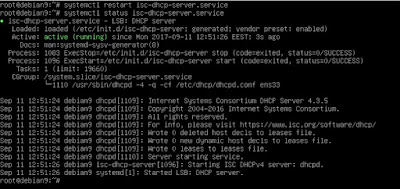
No comments:
Post a Comment